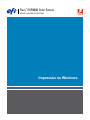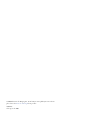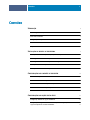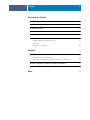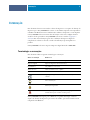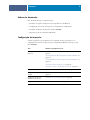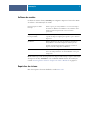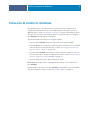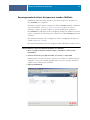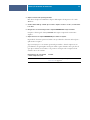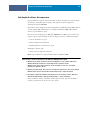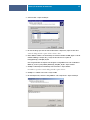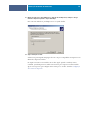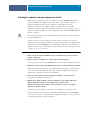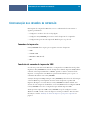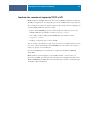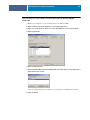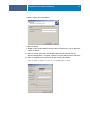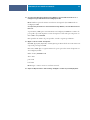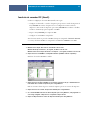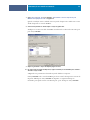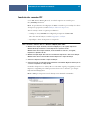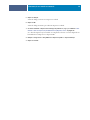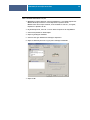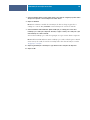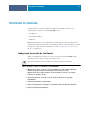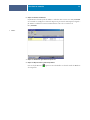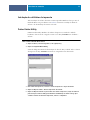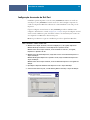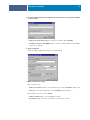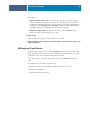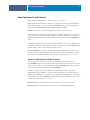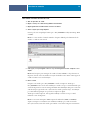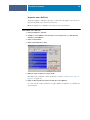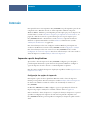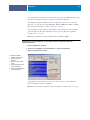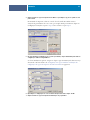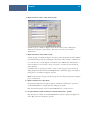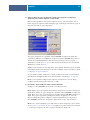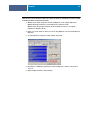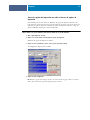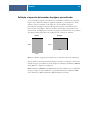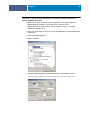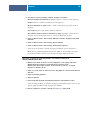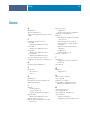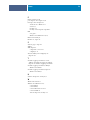Xerox DocuColor 7000/8000 Guia de instalação
- Tipo
- Guia de instalação

SERVER & CONTROLLER SOLUTIONS
Fiery
®
EXP8000 Color Server
Impressão no Windows

© 2005 Electronics for Imaging, Inc. As informações nesta publicação estão cobertas
pelos termos dos
Avisos de caráter legal
deste produto.
45049613
22 de agosto de 2005

CONTEÚDO
3
C
ONTEÚDO
I
NTRODUÇÃO
5
Terminologia e convenções
5
Sobre este documento
6
Configuração de impressão
6
Software do usuário
7
Requisitos do sistema
7
I
NSTALAÇÃO
DE
DRIVERS
DE
IMPRESSORA
8
Instalação de drivers de impressora por Apontar e imprimir
9
Descarregamento de drivers de impressora usando o WebTools
11
Descarregamento de drivers de impressora de Fiery EXP8000
13
Instalação de drivers de impressora
14
Instalação e conexão com uma impressora virtual
17
C
ONFIGURAÇÃO
DAS
CONEXÕES
DE
IMPRESSÃO
18
Conexões de impressão
18
Conclusão da conexão de impressão SMB
18
Conclusão das conexões de impressão TCP/IP e LPR
19
Conclusão de conexões IPX (Novell)
23
Conclusão das conexões IPP
25
C
ONFIGURAÇÃO
DAS
OPÇÕES
INSTALÁVEIS
27
Configuração manual das opções instaláveis
27
Configuração das opções instaladas e atualização das configurações das
opções de impressão de forma automática
29
C
ONTEÚDO

CONTEÚDO
4
U
TILITÁRIOS
DE
IMPRESSÃO
31
Configuração da conexão do Job Monitor
31
Instalação dos utilitários de impressão
33
Printer Delete Utility
33
Configuração da conexão do Mail Port
34
Utilização do E-mail Service
36
Como funciona o E-mail Service
37
Impressão utilizando um cliente de e-mail 37
Job Control 39
Impressão com o Mail Port 40
I
MPRESSÃO
41
Impressão a partir de aplicativos
41
Configuração das opções de impressão 41
Acesso às opções de impressão sem abrir as barras de opções de impressão 47
Definição e impressão de tamanhos de páginas personalizados
48
Salvamento de arquivos para imprimir em um local remoto
51
Í
NDICE
53

INTRODUÇÃO
5
I
NTRODUÇÃO
Este documento descreve como instalar os drivers de impressora e os arquivos de descrição da
impressora para o Fiery EXP8000 Color Server e como definir a impressão em computadores
com Microsoft Windows. Descreve também vários utilitários de impressão e como imprimir
no Fiery EXP8000 Color Server. Para obter informações sobre como configurar clientes e
servidores de rede para utilizar o Fiery EXP8000 Color Server, consulte
Configuração e
instalação
. Para obter informações gerais sobre a utilização da impressora digital, do
computador, do software ou da rede, consulte a documentação que acompanha esses
produtos.
O Fiery EXP8000 Color Server suporta a Impressora digital DocuColor 8000/7000.
Terminologia e convenções
Este documento utiliza as seguintes terminologias e convenções.
O Fiery EXP8000 inclui suporte para o WebTools, isso permite descarregar os drivers e
arquivos de descrição de impressora para sua área de trabalho, para serem instalados em um
computador com Windows.
Termo ou convenção Refere-se a
Aero Fiery EXP8000 (em ilustrações e exemplos)
Impressora digital Impressora digital DocuColor 8000/7000
Fiery EXP8000 Fiery EXP8000 Color Server
Títulos em
itálico
Outros documentos neste conjunto
Windows Microsoft Windows 2000, Windows XP, Windows Server 2003
Tópicos para os quais há informações adicionais na Ajuda do
software
Dicas e informações
Informações importantes
Informações importantes sobre procedimentos que podem resultar
em danos físicos para o usuário ou outras pessoas

INTRODUÇÃO
6
Sobre este documento
Este documento abrange os seguintes tópicos:
•Instalação dos arquivos da impressora em computadores com Windows
• Configuração das conexões de impressão em computadores com Windows
•Instalação de utilitários de impressão do Fiery EXP8000
•Impressão a partir de computadores Windows
Configuração de impressão
A tabela a seguir lista os procedimentos para a instalação de drivers de impressora e a
configuração das conexões de impressão para cada plataforma Windows com suporte pelo
Fiery EXP8000.
Ação Windows 2000/XP/Server 2003
Instalação de drivers de
impressora
“Instalação de drivers de impressora por Apontar e imprimir“ na
página 9
“Descarregamento de drivers de impressora usando o WebTools“ na
página 11
“Descarregamento de drivers de impressora de Fiery EXP8000“ na
página 13
“Instalação de drivers de impressora“ na página 14
“Instalação e conexão com uma impressora virtual“ na página 17
Configuração de impressão SMB “Conclusão da conexão de impressão SMB“ na página 18
Configuração de impressão
TCP/IP
“Conclusão das conexões de impressão TCP/IP e LPR“ na
página 19
Configuração de impressão
IPX/SPX ou IPX (Novell)
“Conclusão de conexões IPX (Novell)“ na página 23
Configuração da impressão IPP “Conclusão das conexões IPP“ na página 25

INTRODUÇÃO
7
Software do usuário
O software do usuário do Fiery EXP8000 para configurar a impressão é fornecido no DVD
do software e da documentação do usuário.
N
OTA
:
Também é possível descarregar drivers de impressora PostScript e arquivos de descrição
de impressora do Fiery EXP8000 na rede ou utilizando WebTools. Para obter instruções,
consulte “Descarregamento de drivers de impressora usando o WebTools“ na página 11.
Requisitos do sistema
Para obter requisitos de sistema detalhados, consulte
Bem-vindo
.
Driver de impressora Adobe
PostScript
Oferece suporte para o Fiery EXP8000 e os recursos PostScript 3.
Os usuários do Windows 2000/XP/Server 2003 utilizam o driver
de impressora PostScript fornecido com esses sistemas
operacionais.
Arquivo PostScript Printer
Description (PPD)
Fornece informações sobre o Fiery EXP8000 e seu modelo
específico de impressora digital para o aplicativo e para o driver de
impressora.
Job Monitor Permite a monitoração do status dos servidores conectados ao
Fiery EXP8000 e das tarefas de impressão enviadas para eles.
Instalado automaticamente durante a instalação do driver da
impressora em um computador com Windows.
Mail Port Permite enviar trabalhos para o Fiery EXP8000 na forma de
anexos de e-mail pela inclusão do software Mail Port como porta
de impressão.

INSTALAÇÃO DE DRIVERS DE IMPRESSORA
8
I
NSTALAÇÃO
DE
DRIVERS
DE
IMPRESSORA
Este capítulo descreve os procedimentos para a instalação de drivers de impressora em
computadores utilizando uma versão aceita do Windows. Para saber quais as versões do
Windows aceitas, consulte “Terminologia e convenções” na página 5. A instalação de drivers
de impressora e de arquivos de descrição de impressora é a primeira etapa para configurar o
Fiery EXP8000 como uma impressora PostScript.
É possível instalar drivers de impressora da seguinte maneira:
•A partir do Fiery EXP8000 via Apontar e imprimir usando a impressão SMB.
•A partir do WebTools, ao descarregar os arquivos de drivers de impressora antes de instalar
o driver de impressora. Para obter instruções, consulte “Descarregamento de drivers de
impressora usando o WebTools” na página 11.
•A partir do Fiery EXP8000, ao descarregar os arquivos de drivers de impressora na rede
antes de instalar o driver de impressora. Para obter instruções, consulte “Descarregamento
de drivers de impressora de Fiery EXP8000” na página 13.
•A partir do DVD do software e da documentação do usuário.
N
OTA
:
WebTools está disponível se o administrador tiver ativado o acesso via Internet ao
Fiery EXP8000.
Quando um driver de impressora do Fiery EXP8000 já está instalado, é preciso desinstalá-lo
antes de instalar um novo driver. Consulte “Printer Delete Utility” na página 33.

INSTALAÇÃO DE DRIVERS DE IMPRESSORA
9
Instalação de drivers de impressora por Apontar e imprimir
A impressão SMB (também conhecida como impressão Windows ou WINS) permite instalar
os drivers de impressora PostScript e os arquivos de descrição da impressora em seu
computador a partir do Fiery EXP8000, por meio do recurso Apontar e imprimir, e imprimir
numa determinada conexão (fila Impressão, fila Espera ou conexão Direta). Para configurar a
impressão SMB, é necessário que o protocolo TCP/IP e o Cliente para redes Microsoft
estejam instalados em seu computador.
Cada conexão (fila Impressão, fila Espera ou conexão Direta) requer uma instalação separada.
Repita o procedimento para cada conexão.
Quando você instala o driver de impressora usando Apontar e imprimir, não é possível
configurar opções instaláveis manualmente. As opções instaláveis devem ser configuradas pelo
administrador do Fiery EXP8000. As opções instaladas são exibidas no driver de impressora
quando você ativa o recurso Comunicação de duas vias. Para obter mais informações sobre
como configurar as opções instaláveis, consulte Configuração das opções instaláveis.
A
NTES
DE
COMEÇAR
•Peça ao administrador da rede o endereço IP ou o nome do Fiery EXP8000 na rede.
• Configure o Fiery EXP8000 para a impressão SMB.
A impressão SMB é denominada Impressão do Windows em Configuração e na Página de
configuração (consulte Configuração e instalação).

INSTALAÇÃO DE DRIVERS DE IMPRESSORA
10
PARA CONFIGURAR A IMPRESSÃO SMB EM COMPUTADORES COM WINDOWS
1 Clique com o botão direito em Ambiente de rede ou em Meus locais de rede e selecione
Procurar computadores.
2 Digite o nome ou o endereço IP do Fiery EXP8000 e clique em Procurar agora.
Se não for possível localizar o Fiery EXP8000, entre em contato com o administrador da rede.
3 Clique duas vezes no nome do Fiery EXP8000 para exibir as conexões de impressão ativadas.
NOTA: Para obter uma descrição de cada conexão de impressão, consulte Configuração e
instalação.
4 Clique duas vezes na conexão que você deseja configurar (direct, print ou hold (direta,
impressão ou espera)).
Os arquivos são instalados no computador.
5 Windows 2000: Clique em Iniciar, selecione Configurações e, em seguida, Impressoras.
Windows XP: Clique em Iniciar e escolha Impressoras e aparelhos de fax.
Windows Server 2003: Clique em Iniciar, selecione Painel de controle e, em seguida,
Impressoras e Aparelhos de fax.
A impressora é exibida na janela Impressoras ou Impressoras e aparelhos de fax.
6 Clique com o botão direito do mouse no ícone do Fiery EXP8000 e selecione Propriedades.
7 Clique em Imprimir página de teste na guia Geral.
Se a Página de teste for impressa com êxito, o computador está pronto para imprimir.
8 Repita a etapa anterior para configurar as outras conexões que você deseja estabelecer.

INSTALAÇÃO DE DRIVERS DE IMPRESSORA
11
Descarregamento de drivers de impressora usando o WebTools
O WebTools permite descarregar instaladores para drivers da impressora diretamente do
Fiery EXP8000 para o computador.
Descarregue os arquivos de drivers de impressora do Fiery EXP8000, utilizando o WebTools,
e siga o procedimento “Instalação de drivers de impressora” na página 14. Antes de
descarregar os arquivos de driver de impressora, é preciso definir opções específicas do
Fiery EXP8000 na Configuração de rede e Configuração da impressora. Também é necessário
preparar o computador de cada cliente para se comunicar com o Fiery EXP8000 pela Internet
ou intranet.
Para obter mais informações sobre a Configuração de rede e a Configuração da impressora,
consulte Configuração e instalação.
Para obter mais informações sobre como configurar e iniciar o WebTools, consulte Utilitários.
PARA DESCARREGAR OS ARQUIVOS DE DRIVER DE IMPRESSORA COM O WEBTOOLS
1 Inicie o navegador de Internet ou intranet e digite o nome DNS ou o endereço IP do
Fiery EXP8000.
2 Selecione um nível de logon, digite uma senha, se necessário, e clique em OK.
Nenhuma senha é necessária para efetuar o logon como convidado. Se o administrador tiver
configurado o acesso para convidado, qualquer usuário terá acesso total à guia Downloads
enquanto estiver conectado como convidado.
3 Clique na guia Downloads.

INSTALAÇÃO DE DRIVERS DE IMPRESSORA
12
4 Clique no link do item que deseja instalar.
Para drivers de impressoras Windows, clique no link Arquivos de impressora sob o título
Windows.
5 Se uma caixa de diálogo solicitar que você abra o arquivo ou salve-o no disco, escolha salvá-
lo no disco.
6 Navegue até o local onde deseja salvar o arquivo PRNTDRVE.EXE e clique em Salvar.
O arquivo é descarregado do Fiery EXP8000. Este arquivo compactado contém vários
arquivos.
7 Clique duas vezes no arquivo PRNTDRVE.EXE para extrair os arquivos.
Dependendo do sistema operacional, talvez você seja solicitado a selecionar um local para o
qual extrairá os arquivos.
Siga as instruções para o seu sistema operacional para instalar o driver de impressora. Os
procedimentos são iguais àqueles usados para instalar a partir do DVD, exceto pelo fato de
que, depois de clicar em Com disco, você procura no local para onde os arquivos foram
extraídos, em vez de no DVD.
Para instruções de como instalar
o driver de impressora para
Consulte
Windows 2000/XP/Server 2003 “Para instalar o driver de impressora para Windows 2000/XP/
Server 2003” na página 14

INSTALAÇÃO DE DRIVERS DE IMPRESSORA
13
Descarregamento de drivers de impressora de Fiery EXP8000
Descarregue arquivos de drivers de impressora para seu computador diretamente do
Fiery EXP8000 pela rede e, depois, instale-os seguindo os procedimentos na seção a seguir.
PARA DESCARREGAR OS ARQUIVOS DE DRIVER DE IMPRESSORA DO FIERY EXP8000
1 Clique com o botão direito em Ambiente de rede ou em Meus locais de rede e selecione
Procurar computadores.
2 Digite o nome do Fiery EXP8000 ou o endereço IP e clique em Procurar agora.
Se não for possível localizar o Fiery EXP8000, entre em contato com o administrador da rede.
3 Clique duas-vezes no nome do Fiery EXP8000.
As conexões habilitadas de impressão são exibidas junto com uma pasta chamada
PC_User_SW.
4 Clique duas vezes na pasta PC_User_SW e busque a pasta Portug\Prntdrvr\Ps_drvr.
5 Copie a pasta Win_2K_XP para sua área de trabalho.
Siga as instruções para o seu sistema operacional para instalar o driver de impressora. Os
procedimentos são iguais àqueles usados para instalar a partir do DVD, exceto pelo fato de
que, depois de clicar em Com disco, você procura na pasta Win_2K_XP em sua área de
trabalho, em vez de no DVD.
Para instruções sobre como instalar
o driver de impressora para
Consulte
Windows 2000/XP/Server 2003 “Para instalar o driver de impressora para Windows 2000/XP/
Server 2003” na página 14

INSTALAÇÃO DE DRIVERS DE IMPRESSORA
14
Instalação de drivers de impressora
Os procedimentos a seguir descrevem a instalação do driver de impressora a partir do DVD
do software e da documentação do usuário ou de arquivos de driver de impressora
descarregados do Fiery EXP8000.
Para instalar o driver da impressora em um computador com Windows Server 2003, selecione
o mesmo arquivo PPD selecionado para a instalação do Windows 2000 e XP, conforme
descrito no procedimento a seguir:
Para usar o driver de impressora no Windows 2000/XP/Server 2003, é preciso selecionar as
seguintes opções na guia Avançado do driver de impressora após a conclusão da instalação:
• Colocar documentos no spool
•Iniciar a impressão imediatamente
•Imprimir primeiro os documentos no spool
Desmarque a seguinte opção:
•Ativar recursos de impressão avançados
NOTA: Os procedimentos a seguir exibem ilustrações do Windows 2000.
PARA INSTALAR O DRIVER DE IMPRESSORA PARA WINDOWS 2000/XP/SERVER 2003
1 Windows 2000: Clique em Iniciar, selecione Configurações e, em seguida, Impressoras.
Windows XP: Clique em Iniciar e escolha Impressoras e aparelhos de fax.
Windows Server 2003: Clique em Iniciar, selecione Painel de controle e, em seguida,
Impressoras e Aparelhos de fax.
2 Windows 2000/XP: Clique duas vezes no ícone Adicionar impressora e uma vez em Avançar.
Windows Server 2003: Selecione Adicionar uma impressora e clique em Avançar.
3 Especifique a impressão utilizando uma impressora local, desmarque a caixa “Detectar e
instalar automaticamente a impressora Plug and Play” e clique em Avançar.
Este procedimento descreve a instalação de uma impressora local. É possível modificar a
conexão posteriormente, de acordo com o tipo da rede.

INSTALAÇÃO DE DRIVERS DE IMPRESSORA
15
4 Selecione LPT1: e clique em Avançar.
5 Na caixa de diálogo que exibe as listas de fabricantes e impressoras, clique em Com disco.
A caixa de diálogo Instalar a partir do disco solicita o disco.
6 Insira o DVD do software e da documentação do usuário na unidade de DVD, digite o nome da
unidade de DVD (por exemplo, D:\) e clique em Procurar. Procure a pasta em
Portug\Instlrs\Ps_contm\Win_2K_XP.
Caso esteja instalando dos arquivos descarregados do Fiery EXP8000 na rede ou utilizando o
WebTools, procure a pasta prntdrvr\Prntdrvr\Ps_drvr\Win_2K_XP e clique em
Abrir.
7Verifique se Oemsetup.inf ou Oemsetup está selecionado e clique em Abrir.
O caminho é copiado na caixa de diálogo Instalar a partir do disco.
8Verifique se o caminho está correto e clique em OK.
9 Na caixa Impressoras, selecione o Fiery EXP8000 como a impressora e clique em Avançar.

INSTALAÇÃO DE DRIVERS DE IMPRESSORA
16
10 Digite um nome para o Fiery EXP8000 no campo Nome da impressora, indique se deseja
torná-la a impressora padrão e clique em Avançar.
Esse nome será utilizado na janela Impressoras e na janela das filas.
11 Siga as instruções na tela.
Selecione não para imprimir uma página de teste e não para compartilhar esta impressora. Na
última tela, clique em Concluir.
Os arquivos necessários são instalados em seu disco rígido. Quando a instalação estiver
concluída, a janela Impressoras é exibida com um ícone para a impressora recém instalada.
Agora você está pronto para configurar uma conexão para o servidor. Consulte Configuração
das conexões de impressão.

INSTALAÇÃO DE DRIVERS DE IMPRESSORA
17
Instalação e conexão com uma impressora virtual
Uma impressora virtual permite que você imprima para o Fiery EXP8000 utilizando um
conjunto prédefinido de configurações da tarefa. Você não tem de definir as opções de
impressão manualmente. Antes de poder imprimir em uma impressora virtual, o
administrador deverá criar e configurar a impressora virtual utilizando Command
WorkStation. Quando a impressora virtual estiver configurada, é possível instalar o driver e os
arquivos de descrição da impressora em seu computador a partir do Fiery EXP8000 utilizando
Apontar e imprimir.
Para obter mais informações sobre configuração de impressoras virtuais, consulte a Ajuda da
Command WorkStation.
Quando você instala o driver de impressora usando Apontar e imprimir, não é possível
configurar opções instaláveis manualmente. As opções instaláveis devem ser configuradas pelo
administrador do Fiery EXP8000. As opções instaladas são exibidas no driver de impressora
quando você ativa o recurso Comunicação de duas vias. Para obter mais informações, consulte
Configuração das opções instaláveis.
PARA CONFIGURAR UMA IMPRESSORA VIRTUAL EM COMPUTADORES COM WINDOWS
1 Clique com o botão direito em Ambiente de rede ou em Meus locais de rede e selecione
Procurar computadores.
2 Digite o nome do Fiery EXP8000 ou o endereço IP e clique em Pesquisar.
Se não for possível localizar o Fiery EXP8000, entre em contato com o administrador da rede.
3 Clique duas vezes no nome do Fiery EXP8000 para exibir as conexões de impressão ativadas.
Impressoras virtuais são listadas junto com a fila de Impressão, de Espera e conexão Direta (se
essas conexões estiverem habilitadas). Impressoras virtuais normalmente têm nomes que
indicam o tipo de tarefa para a qual estão configuradas.
4 Clique com o botão direito do mouse na impressora desejada e selecione Conectar.
Os arquivos são instalados no computador.
5 Windows 2000: Clique em Iniciar, selecione Configurações e, em seguida, Impressoras.
Windows XP: Clique em Iniciar e escolha Impressoras e aparelhos de fax.
Windows Server 2003: Clique em Iniciar, selecione Painel de controle e, em seguida,
Impressoras e Aparelhos de fax.
A impressora virtual é exibida na janela Impressoras ou Impressoras e aparelhos de fax.
É possível imprimir em uma impressora manual da mesma forma que no Fiery EXP8000,
como descrito em Impressão. Dependendo da configuração da impressora virtual, pode não
ser possível definir algumas opções de impressão.

CONFIGURAÇÃO DAS CONEXÕES DE IMPRESSÃO
18
CONFIGURAÇÃO DAS CONEXÕES DE IMPRESSÃO
Para imprimir de computadores Windows, você ou o administrador devem executar os
seguintes procedimentos:
• Configurar os servidores de rede, caso haja algum.
• Configurar o Fiery EXP8000 para aceitar as tarefas de impressão do computador.
• Configurar uma porta em cada computador Windows para o tipo de rede.
Conexões de impressão
O Fiery EXP8000 oferece suporte para as seguintes conexões de impressão:
• SMB
•TCP/IP e LPR
• IPX/SPX ou IPX (Novell)
• IPP
Conclusão da conexão de impressão SMB
Se a rede não possuir um servidor Windows, os computadores com Windows ainda poderão
imprimir no Fiery EXP8000. Este método de impressão é chamado impressão SMB (também
conhecido como impressão Windows ou WINS). Quando os usuários enviam tarefas de
impressão, os computadores com Windows operam em um ambiente ponto a ponto e se
comunicam diretamente com o Fiery EXP8000.
A ativação da impressão SMB permite que o Fiery EXP8000 seja listado na rede, de forma que
os clientes Windows possam imprimir em uma conexão de impressão específica (fila
Impressão, fila Espera ou conexão Direta) no Fiery EXP8000 sem utilizar nenhum outro
software de rede. A impressão do Windows ocorre via TCP/IP. Você deve configurar TCP/IP
no Fiery EXP8000 e em todos os computadores que utilizam impressão SMB.
Assim que ativar a impressão SMB no Fiery EXP8000, você pode configurar a conexão
Windows ou SMB e instalar o driver de impressora em um procedimento. Para obter mais
informações, consulte “Instalação de drivers de impressora por Apontar e imprimir” na
página 9.

CONFIGURAÇÃO DAS CONEXÕES DE IMPRESSÃO
19
Conclusão das conexões de impressão TCP/IP e LPR
NOTA: A impressão TCP/IP é diferente de uma conexão TCP/IP. A configuração de impressão
TCP/IP e a configuração de seu computador para conexão TCP/IP são duas etapas separadas.
Após a instalação dos arquivos do driver de impressora e PostScript, conclua a configuração da
conexão TCP/IP e LPR como mostrado a seguir:
•Prepare o Fiery EXP8000 para aceitar as tarefas de impressão utilizando os protocolos
TCP/IP e LPR. Para obter detalhes, consulte Configuração e instalação.
•Ative o LPD ou a Porta 9100 no Fiery EXP8000. Para obter detalhes, consulte
Configuração e instalação.
• Configure o computador para a conexão TCP/IP.
Antes de concluir o procedimento a seguir, entre em contato com o administrador do sistema
para obter o endereço IP atribuído ao Fiery EXP8000, bem como a máscara de sub-rede e o
endereço do gateway, se forem utilizados.
O protocolo TCP/IP já deve estar instalado no computador com Windows 2000/XP/
Server 2003.
NOTA: Também é possível configurar a conexão LPR instalando o recurso Serviços de
impressão para UNIX, que é fornecido como um componente complementar do Windows no
Windows 2000/XP/Server 2003. Para obter mais informações, consulte a documentação que
acompanha o Microsoft Windows.

CONFIGURAÇÃO DAS CONEXÕES DE IMPRESSÃO
20
PARA CONFIGURAR UMA CONEXÃO TCP/IP E DE PORTA 9100 OU LPR PARA WINDOWS 2000/XP/
SERVER 2003
NOTA: Os procedimentos a seguir exibem ilustrações do Windows 2000.
1 Clique em Iniciar, selecione Configurações e, em seguida, Impressoras.
2 Clique com o botão direito do mouse no ícone do Fiery EXP8000 e selecione Propriedades.
3 Clique na guia Portas.
4 Clique em Adicionar porta.
5 Selecione Standard TCP/IP Port (Porta TCP/IP padrão) da lista de Tipos de portas disponíveis e
clique em Novo tipo de porta.
A caixa de diálogo Assistente para adicionar porta de impressora TCP/IP padrão é exibida.
6 Clique em Avançar.
A página está carregando...
A página está carregando...
A página está carregando...
A página está carregando...
A página está carregando...
A página está carregando...
A página está carregando...
A página está carregando...
A página está carregando...
A página está carregando...
A página está carregando...
A página está carregando...
A página está carregando...
A página está carregando...
A página está carregando...
A página está carregando...
A página está carregando...
A página está carregando...
A página está carregando...
A página está carregando...
A página está carregando...
A página está carregando...
A página está carregando...
A página está carregando...
A página está carregando...
A página está carregando...
A página está carregando...
A página está carregando...
A página está carregando...
A página está carregando...
A página está carregando...
A página está carregando...
A página está carregando...
A página está carregando...
-
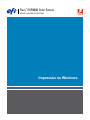 1
1
-
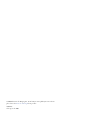 2
2
-
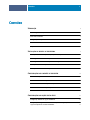 3
3
-
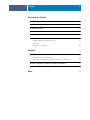 4
4
-
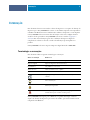 5
5
-
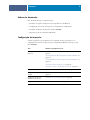 6
6
-
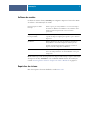 7
7
-
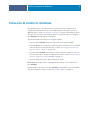 8
8
-
 9
9
-
 10
10
-
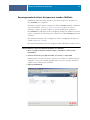 11
11
-
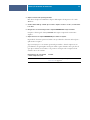 12
12
-
 13
13
-
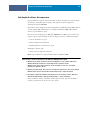 14
14
-
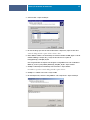 15
15
-
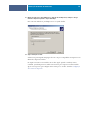 16
16
-
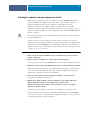 17
17
-
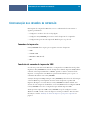 18
18
-
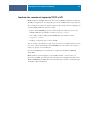 19
19
-
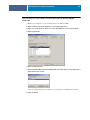 20
20
-
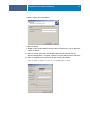 21
21
-
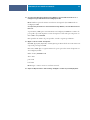 22
22
-
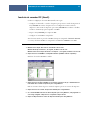 23
23
-
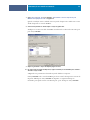 24
24
-
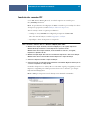 25
25
-
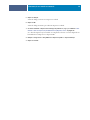 26
26
-
 27
27
-
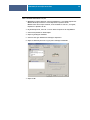 28
28
-
 29
29
-
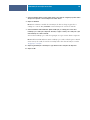 30
30
-
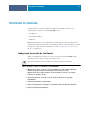 31
31
-
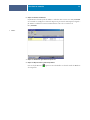 32
32
-
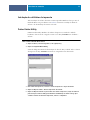 33
33
-
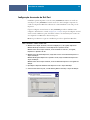 34
34
-
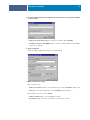 35
35
-
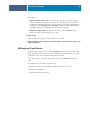 36
36
-
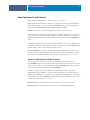 37
37
-
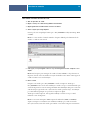 38
38
-
 39
39
-
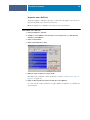 40
40
-
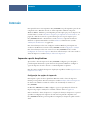 41
41
-
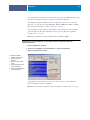 42
42
-
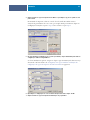 43
43
-
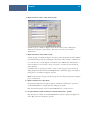 44
44
-
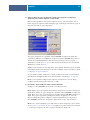 45
45
-
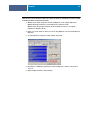 46
46
-
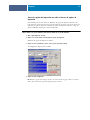 47
47
-
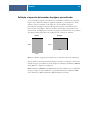 48
48
-
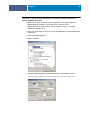 49
49
-
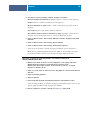 50
50
-
 51
51
-
 52
52
-
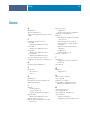 53
53
-
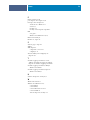 54
54
Xerox DocuColor 7000/8000 Guia de instalação
- Tipo
- Guia de instalação
Artigos relacionados
-
Xerox 700i/700 Guia de instalação
-
Xerox DocuColor 5000 Guia de instalação
-
Xerox DocuColor 7000/8000 Guia de instalação
-
Xerox 700i/700 Guia de instalação
-
Xerox DocuColor 5000 Guia de usuario
-
Xerox DocuColor 7000/8000 Guia de usuario
-
Xerox DocuColor 5000 Guia de instalação
-
Xerox DocuColor 5000 Guia de instalação
-
Xerox DocuColor 7000/8000 Guia de instalação
-
Xerox DocuColor 5000 Guia de instalação